以往Office安装时,都是允许用户在安装时选择安装的组件,但是Office 2016默认会安装所有,用户无法选择安装组件。可大多数人可能只需要其中的Word、PowerPoint和Excel三大组件,其他压根儿就用不到。因此,该如何让office2016按需自定义安装呢?具体方法如下:
1、下载Office2016部署工具,点此下载。
2、双击下载的程序文件,勾选 “Click here to… ”,点击“ Continue ”;选择解压的目录。注:该工具会释放两个文件(setup.exe和configuration.xml),如下图所示:
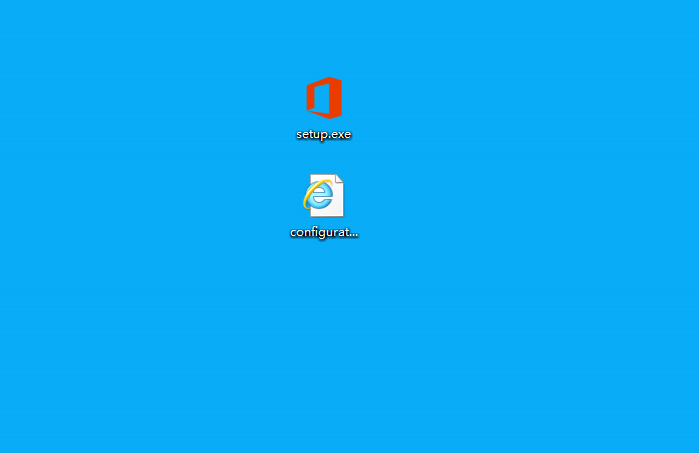
3、用虚拟光驱加载Office2016 ISO镜像。
4、用记事本打开第2步解压得到的configuration文件,修改其中红色部分并保存:
————————————————————————————————
<Configuration>
<Add SourcePath="G:\" OfficeClientEdition="32" >
<Product ID="ProPlusRetail">
<Language ID="zh-CN" />
<ExcludeApp ID="Access" />
<ExcludeApp ID="Groove" />
<ExcludeApp ID="InfoPath" />
<ExcludeApp ID="Lync" />
<ExcludeApp ID="OneNote" />
<ExcludeApp ID="Outlook" />
<ExcludeApp ID="Publisher" />
<ExcludeApp ID="SharePointDesigner" />
</Product>
</Add>
</Configuration>
—————————————————————————————————
注解:
- SourcePath表示Office2016 ISO镜像加载的位置;
- OfficeClientEdition表示架构,如果你想安装64位则改为64;
- Product ID表示安装的版本类型;
- Language表示语言,zh-CN表示中文,英文则为en-us;
- ExcludeApp表示不想安装的组件,可以根据自己的需要删除或增加ExcludeApp。
5、以管理员身份运行CMD,找到并打开红色区域内的文件夹,后把第2步解压得到的两个文件全部放入该文件夹内;
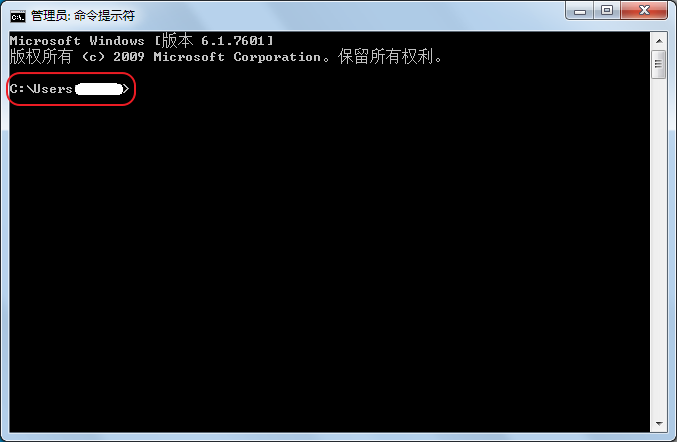
6、CMD运行命令 setup.exe /configure configuration.xml 即可:

至此,office2016就能按需自定义安装了。
